
PC版『レッド・デッド・リデンプション2』の一般的なトラブルシューティング
質問:PC版『レッド・デッド・リデンプション2』の開始時やクラッシュの問題に対するトラブルシューティングの方法を教えてください。
回答:PC版『レッド・デッド・リデンプション2』のよくある開始時やクラッシュの問題は、以下の手順で解決することがあります。
ビデオカードのドライバをアップデートする
- NVIDIA製品をご使用の場合は、GeForce Experienceアプリで、ドライバのバージョンを441.12以上にアップデートしてください。こちらのリンク(http://www.nvidia.com/Download/index.aspx)からも手動でアップデートできます。
- AMD製品をご使用の場合は、Radeon Softwareアプリで、ドライバのバージョンを19.11.1以上にアップデートしてください。こちらのリンク(http://support.amd.com/ja-jp/download)からも手動でアップデートできます。
アンチウイルスソフトウェアを一時的に無効にする
- Windows 10をご利用の方は、次の記事で説明されている手順でWindows セキュリティでウイルス対策機能を無効にできます:https://support.microsoft.com/ja-jp/help/4027187/windows-10-turn-off-antivirus-protection-windows-security
- 他のアンチウイルスソフトウェアでは手順が異なる場合があります。アンチウイルス保護を一時的に無効にする方法については、ご利用のセキュリティソフトのプロバイダーの資料を参照してください。
Rockstar Games Launcherをアップデートする
- 起動中のRockstar Gamesのタイトルを終了する
- Rockstar Games Launcherを終了する
- Rockstar Games LauncherのアイコンがWindowsのタスクバーに表示されている場合、右クリックで終了を選択する
- Rockstar Games Launcherを再起動してアップデートを適用する
ローカルに保存されているRockstar Games Launcherのプロフィール詳細を消去する
- Rockstar Games Launcherを起動する
- 「設定」を選択する
- 「アカウント情報」を選択する
- 「ローカルプロフィールを削除」を選択する
注意:この手順を実行するとローカルのPCからプロフィール詳細が全て消去され、Rockstar Games Launcherに再度サインインする必要があります。Social Clubアカウントやセーブデータは消去されません。Social Clubへサインインするとローカルプロフィールが作り直されます。
- 「確認」を選択する
- Rockstar Games Launcherにサインインし直す
- 『レッド・デッド・リデンプション2』を起動する
・PC版『レッド・デッド・リデンプション2』について
『レッド・デッド・リデンプション2』がついにPC版で登場します。「レッド・デッド・リデンプション」シリーズで初めてPCプラットフォームで発売される『レッド・デッド・リデンプション2』では、その圧倒的なグラフィックと技術により、19世紀アメリカの最後の日々を法執行官から逃れるアーサーとダッチギャングの物語がより鮮明により生き生きと描かれます。
詳しい情報は:



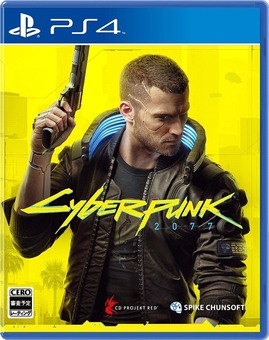




コメントする